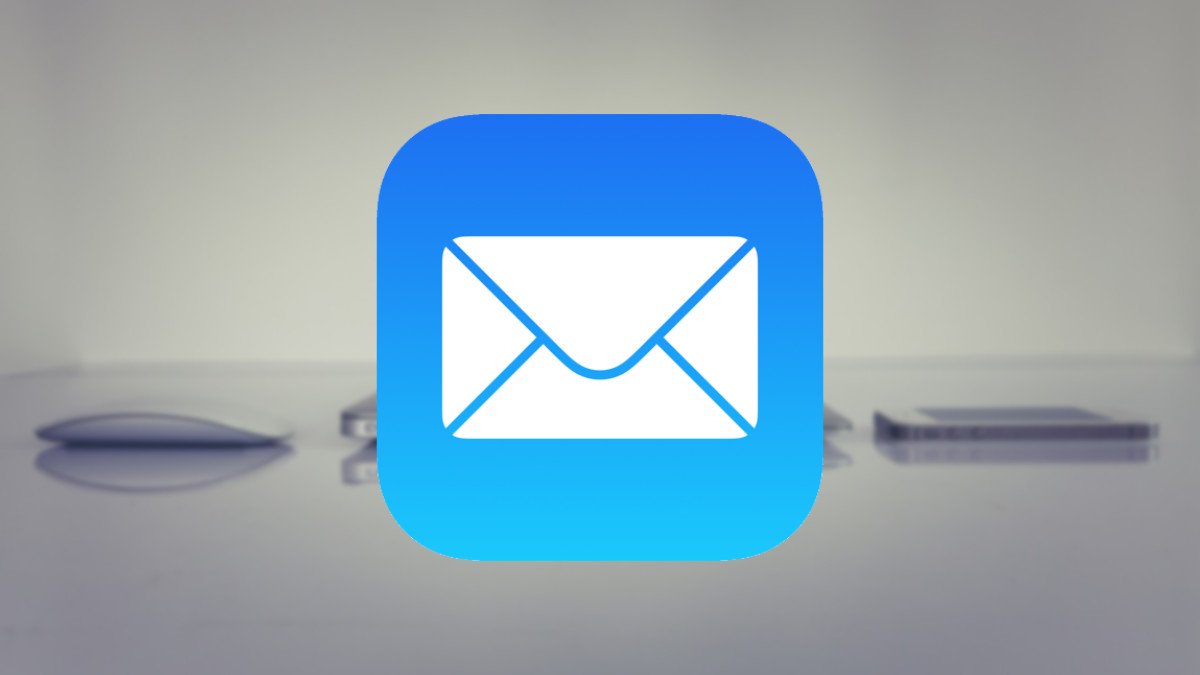Puedes crear carpetas a través de la app Mail de iOS para tener mejor organizado todo el correo y, en definitiva, tener todo más ordenado. Esta posibilidad te ayudará si eres una persona que recibes muchos correos, te servirá para ser más ágil y para encontrar ciertos correos más rápido.
No existe límite para crear carpetas en Mail, la app nativa de iOS para consultar tu correo de Gmail, Hotmail, Yahoo, etc. Para lo que te sirven las carpetas es básicamente para mover los correos que te llegan a la bandeja de entrada y tenerlos clasificados por temáticas.
También son útiles al crear filtros de correos, es decir, cuando creas reglas para ciertas direcciones de correos. La aplicación Mail es capaz de reconocer esos emails y moverlos automáticamente a cada carpeta sin necesidad de que pasen por la bandeja principal.
Para crear una carpeta en Mail solo tienes que seguir unos sencillos pasos:
- Abre la app y pulsa en la opción “editar”.
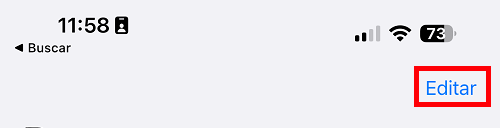
- Luego pulsa en “nuevo buzón”.
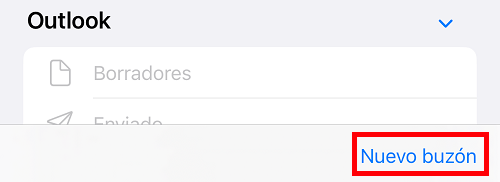
- Seguidamente, pon un nuevo nombre a la carpeta y elige la ubicación donde debería estar, si no quieres ponerla dentro de alguna otra carpeta, solo tienes que elegir el buzón principal llamado “Outlook”, “Gmail”, etc.
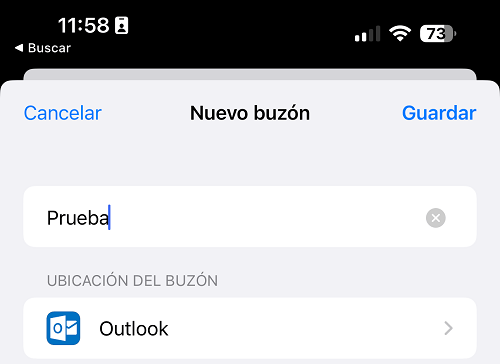
- Luego pulsa en “guardar” y listo, ya tendrás la carpeta creada, algo que en realidad la app Mail denominado como “buzón”, pero no deja de ser un directorio donde puedes meter correos.
Recuerda que, como ya te avanzamos antes, no tienes límite para crear todas las carpetas que desees, lo que te ayudará a tener más ordenado tu correo. Si en algún momento en el futuro quieres borrar esta y otras carpetas, también podrás hacerlo fácilmente y en pocos pasos.
Y para ir llenando esas nuevas carpetas de Mail, lo único que tienes que hacer es mover algunos correos si esa es tu intención, en la app solo tienes que hacer una pulsación larga sobre el email en cuestión y luego pulsar sobre la opción “trasladar”, marcar la carpeta y se moverá.
- Ver Comentarios